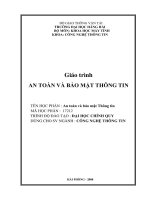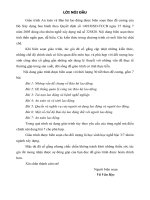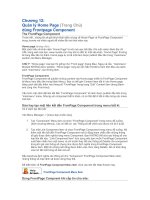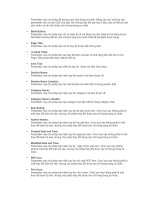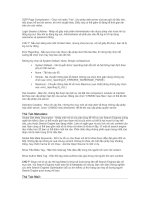Giáo trình quản trị và bảo mật Joomla- P12 pdf
Bạn đang xem bản rút gọn của tài liệu. Xem và tải ngay bản đầy đủ của tài liệu tại đây (136.28 KB, 10 trang )
Menus: Copy Menu Items
Sao chép các Menu Item
Lệnh Copy Menu Item sẽ nhân đôi các menu item vào menu tồn tại khác.
Copy to Menu:
Chọn menu đính từ trong hộp này nơi bạn muốn (các) menu item đã chọn để được sao chép.
Nếu bạn sao chép một Menu Item cha và các Menu cấp dưới, chúng sẽ được sao chép tất cả và
duy trì quan hệ Cha-con với nhau như thế.
Menu Items being copied:
Danh sách các menu item đã chọn.
Toolbar:
Copy: Click “Copy” để sao chép các menu item.
Cancel: Click “Cancel” để bỏ việc sao chép các menu item.
Menus: Move Menu Items
Di chuyển các Menu Item
Trang này cho phép di chuyển một hay nhiều Menu Item tới Menu đang tồn tại khác. Nếu bạn
chọn để di chuyển một Menu Item cha và các menu cấp dưới của nó, chúng sẽ được di chuyển
tất cả và dữ nguyên quan hệ cha-con của chúng.
Move to Menu:
Menu thả xuống này hiển thị một danh sách của các Menu đang tồn tại như được hiển thị thông
qua Menu Manager.
Bạn có thể chọn ở đây Menu bạn muốn (các) Menu Item được di chuyển tới.
Menu Items being moved:
Nó hiển thị một danh sách các Menu Item được di chuyển.
Toolbar:
Move: Click biểu tượng này để di chuyển các Menu Item.
User Menu
User Menu
“User Menu” module là một thể hiện của mod_mainmenu đã liệt kê trong Modules Æ Site
Modules có tên “usermenu” như đã định nghĩa trong Menu Manager.
Thông thường, các user menu chứa các liên kết để chỉnh sử hay kiểm tra content. Chúng cũng
chứa các liên kết tới các phần của site bạn không muốn tất cả các visitor nhìn thấy.
User Menu Access
Chỉ các registered user login vào site có thể nhìn thấy các user menu (nếu đã publish với thông
số truy cập Registered thông qua cấu hình của Module). Đây là mặc định cho “User Menu” cài
đặt cùng Joomla.
Để tạo một user menu, tạo một Menu mới, Module liên quan của nó và thiết lập mức truy cập của
Module thành Registered (nếu bạn muốn tất cả registered user nhìn thấy menu) hay Special (nếu
bạn muốn chỉ các special menu thấy menu). Registered và Special User được định nghĩa trong
User Manager (Site Æ User Manager Æ Add/Edit Users).
Bạn cũng có thể quyết định chỉ có vài item của menu cấu hình với truy cập “Specal”. Một
Registered user có thể có quyền truy cập tới menu item “Details” nhưng không tới các menu item
“Submit news”, “Submit Web Link” hay “Check-in My Items”. Trong thứ tự nhận kết quả này, User
Menu Module nên được cấu hình với mức truy cập “Registered” và các Menu Item cụ thể với
mức truy câp “Special”. Trong thư tự cấu hình các Menu Item của User Menu, vào Menu Æ
usermenu. Cụ thể cho mỗi item mức truy cập mong muốn.
Kết quả của cấu hình cuối cùng này sẽ là cái chỉ các user bạn định nghía là “Special” có thể thấy
các Menu item liệ quan và đệ trình từ Frontend, trong khi các “Registered” user có thể có quyền
truy cập vào chỉ “Details” và các “Publish” user có thể không thấy menu ở tất cả.
Common Menu Items
Vài URL là yếu tố cần thiết cho usermenu mặc định Joomla. Nếu bạn tình cờ xóa menu này, bạn
có thể tạo một menu mới, rồi tạo cá Link – Url Menu Item với các Url như sau:
index.php?option=com_user&task=UserDetails Cho phép truy cập đến các chi tiết User
(khi đã đăng kí).
index.php?option=com_content&task=new§ionid=1&Itemid=0 cho phép các user vơi
quyền truy cập đầy đủ đệ trình ngay lập tức một Conten Item mới trong News section.
Mặc định News Section có một ID là 1. Bạn có thể thay thế sectionid=1 phần của url
bằng sectionid=số a bất kì nơi số là ID # của một trong các section đã publish của bạn
như được hiển thị thông qua Content Æ Section Manager.
index.php?option=com_weblinks&task=new cho phép user đề xuất một Weblink mới.
index.php?option=com_user&task=CheckIn cho phép user check-in các item mà họ đã
sửa.
Những ví dụ khác
index.php cho phép bạn liên kết tới trang chủ của bạn.
Menus: Chỉnh sửa Menu Item
Toolbar Icons:
Save: click nó để lưu các tham số đã chọn và trở về Menu Manager (cửa sổ trước đó) [menu –
bạn-chọn-để-sửa].
Apply: click nó để lưu các tham số đã chọn VÀ giữ nguyên cửa sổ đang mở để chỉnh sửa.
Close: Click nó để thôi một hành động bất kì trên màn hình. Bạn sẽ trở về cửa sổ trước đó.
Cửa sổ này được chia làm 2 phần chính : Details và Parameters.
Chúng thay đổi theo chức năng của loại Menu Item đã chọn. Vài tham số Details cũng có thể
được chỉnh sửa thông qua danh sách trong Menu Manager. Vài thông số có thể chỉ hiển thị sau
khi click vào Apply hay Save. Click “Apply” nếu bạn muốn tiếp tục chỉnh sửa các tham số vì màn
hình chỉnh sửa của bạn vẫn mở để sửa. Nếu bạn click “Save”, nó sẽ đưa bạn trở lại Menu
Manager nơi bạn phải click trở lại Menu Item để sửa các tham số.
Đây là danh sách các Menu Item khả dụng
(vài Menu Item hiển thị trong nhiều category).
Click Menu Item để nhận trợ giúp cụ thể:
Content:
Blog - Content Category
Blog - Content Category Archive
Blog - Content Section
Blog - Content Section Archive
Link - Content Item
Link - Static Content
List - Content Section
Table - Content Category
Components:
Component
Link - Component Item
Link - Contact Item
Link - Newsfeed
Table - Contact Category
Table - Newsfeed Category
Table - Weblink Category
Link:
Link - Component Item
Link - Contact Item
Lnk - Content Item
Link - Newsfeed
Link - Static Content
Link - Url
Những cái linh tinh khác:
Separator / Placeholder
Wrapper
Menu Manager :
Main Menu và các Menu khác
Trang này hiển thị một danh sách các Menu Item kết hợp với menu bạn vừa chọn.
Các biểu tượng thanh công cụ :
New: Click vào để tạo một Menu Item mới.
Edit: Click vào để sửa một Menu Item đang tồn tại.
Publish and Unpublish: các biểu tượng này có cùng chứng năng như biểu tượng cột Published.
Click vào chúng để publish hay thôi publish item bất kì. Bạn có thể dùng những biểu tượng này
với nhiều item được chọn kiểm.
Move: click vào để mở một cửa sổ Move Menu Item nơi bạn có thể chọn để di chuyển Menu Item
cụ thể (và các menu con nêu muốn) tới một Menu tồn đang tồn tại khác. Bạn có thể chọn kiểm
nhiều Item để di chuyển một lần.
Copy: Click vào để mở cửa sổ Copy Menu Item nơi bạn có thể chọn để sao chép các Menu Item
cụ thể (và các item con nêu muốn) tới một menu đang tồn tại khác. Bạn có thể kiểm chọn nhiều
item để sao chép một lần.
Trash: Click để gửi Menu Item vào Trash Manager. Bạn có thể kiểm chọn nhiều Item để gửi tới
Trash Manager một lần. các Menu Item có thể được khôi phục thông qua Admin Menu: Site Æ
Trash Manager. Rồi chọn thẻ tab Menu Items.
Cancel: click vào để thôi bất kì thay đổi nào tạo trong cột Order nếu Save Order chưa được click
vào. Bạn sẽ trở về trang trước đó.
Các cột:
Menu ItemL: là teen cảu liên kết như nó xuất hiện trên site. Click tên này thì bạn cso thể chỉnh
sửa các tham số liên quan đến Item này. Một biểu tượng móc khóa cạnh nó biểu thị rằng nó đã
được check-out. Để check-in, click vào tên nếu nó là trang bạn chỉnh sửa cuối cùng. Rồi click vào
“Save” hay “Cancel” để check-in nó trở lại. Nếu user khác đã check-out nó, hay liên lạc với anh ta
hay administrator của site.
Publish: nó hiển thị Menu Item publish hay unpublish. Click nó để bật tắt tình trạng này.
Reorder: Nó hiển thị thứ tự các Menu Item trong menu. Click mũi tên để di chuyển nó lên xuống
trong danh sách.
Order: Nó hiển thị thư tự của các Menu Item trong menu. Để thay đổi thứ tự, nhập vào số thứ tự
bạn muốn có. Bạn có thể thay đổi thứ tự của hai item bất kì hay hơn theo cách này. Rồi lick vào
Save Order cạnh cột tiêu đề Order.
CHÚ Ý: cột Order và Reorder hiển thị vị trí liên quan của các Menu Item cha con. Di chuyển một
menu cha cũng sẽ di chuyển menu con. Các số thứ tự được hiển thị liên quan đến Item Cha.
Access: click mức “Access” để bật qua lại cá mức truy cập User khác nhau cho menu item này.
Itemid: nó hiển thị “id” cho Menu Item cụ thể này trên database.
Type: nó là loại liên kết được dùng cho Menu Item này. Nếu nó là một Link Content Item hay một
Link Static Content, bạn có thể chỉnh sử trực tiếp content bằng cách click vào loại của menu item.
CID: nó hiển thị componentid cho Menu Item cụ thể này trong database.
Các chức năng khác khả dụng ở trên và dưới của danh sách:
Max Levels: chọn số lơn nhất của độ sâu mà cây menu được hiển thị trên trang Admin này.
Filter: Nhập vào từ khóa tìm kiếm cho văn bản trong các tiêu đề Menu Item.
Display #: Chọn số menu item bạn muốn hiển thị trong danh sách.
NOTE: thiết lập này sẽ được duy trì cho tất cả danh sách trên tất cả các màn hình khi bạn đang
trong Administrator back-end. Giá trị mặc định cho độ dài danh sách cũng có thể cấu hình trong
Global Configuration.
Menu Manager: Copy Menu
Trang này ch phép bạn sao chép một Menu và tất cả các Menu Item của nó.
Một danh sách hiển thị tên của Menu và các Menu Item được sao chép.
New Menu Name:
Nhập vào đây để tạo một tên Menu mới.
Nó là một tên xác minh được dùng bởi Joomla để dịnh danh menu này với code; nó là đòi hỏ bắt
buộc. Khuyến cáo không dùng khoảng tróng trong tên. Ví dụ, trong nhân Joomla User Menu có
tên menu là usermenu và Main Menu có tên là mainmenu.
New Module Name:
Nhập vào một tiêu đề Module.
Nó là tên định cho mod_mainmenu module mới mà được tạo tự động khi bạn lưu menu này. Nó
cũng là Tên của menu vài nó sẽ xuất hiện trên trang nếu bạn chọn hiển thị nó (nó có thể được
thay đổi khi chỉnh sửa module). Trong ví dụ mô tả ở trên có User Menu và Main Menu.
Toolbar
Copy: Một tên menu mới sẽ được tạo trong danh sách Menu Manager nơi nó có thể được chỉnh
sửa. Một mod_mainmenu module mới, với tên bạn đã nhập ở trên, cũng sẽ được tạo. Các tham
số cho module đã tạo được chỉnh sửa thông qua “Modules Manager [site]”: Modules Æ Site
Modules.
Menus: New Menu Item
Các biểu tượng thanh công cụ:
Next: Sau khi chọn nút radio hay nhập Menu item bạn muốn tạo, click Next trên thanh công cụ.
Một cửa sổ mới sẽ mở ra với tên Add Menu Item :: loại-liên-kết-bạn-chọn.
Cancel: click “Cancel” nếu bạn không muốn taom Menu Item.
Help: Click “Help” để học thêm về trang New Menu Item.
Các Menu Item được trình bày trong 4 nhóm trên màn hình. Mỗi nhóng liệt kê một loại cụ thể của
các Menu Item. Một số trong chúng có thể được trình bày trong nhiều hơn một nhóm.
Các nhóm là: Content, Components, Links và Miscellaneous.
Content:
Blog - Content Category
Blog - Content Category Archive
Blog - Content Section
Blog - Content Section Archive
Link - Content Item
Link - Static Content
List - Content Section
Table - Content Category
Components:
Component
Link - Component Item
Link - Contact Item
Link - Newsfeed
Table - Contact Category
Table - Newsfeed Category
Table - Weblink Category
Link:
Link - Component Item
Link - Contact Item
Lnk - Content Item
Link - Newsfeed
Link - Static Content
Link - Url
Miscellaneous:
Separator / Placeholder
Wrapper
Menu Manager : New / Edit Menu
Menu Name: Type here to create or edit a Menu Name.
Nhập vào đây để tạo hay chỉnh sửa tên Menu.
Nó là tên xác minh được dùng bởi Joomla để định danh menu nu trong code; nó là đòi hỏi bắt
buộc. Khuyến cáo không nên dùng khoảng trống trong tên này. Ví dụ, trong nhân Joomla, User
Menu có tên là usermenu và Main Menu có tên là mainmenu.
Save: Tên menu sẽ được cập nhật hay tạo mới trong danh sách Menu Manager.
Khi tạo một Menu Name mới:
Module Title:
Nhập vào Modlue Name (tên module).
Nó là tên cấp cho mod_mainmenu module mới mà được tạo tự động khi bạn lưu menu này. Nó
cũng là tên của menu vài nó sẽ xuất hiện trên trang nếu bạn chọn hiển thị nó (nó có thể được
thay đổi khi chỉnh sửa module). Trong ví dụ mô tả ở trên có User Menu và Main Menu.
Save: Một mod_mainmenu module mới, với tên bạn vừa nhập ở trên sẽ được tự động tạo ra.
Các tham số cho module vừa tạo được chỉnh sửa thông qua “Modules Manager [site]”: Modules
Æ Site Modules.
Menu Manager
Các “Menu” trong Joomla là các nhóm của các liên kết điều hướng tới các section, category,
content item, component hay các trang bên ngoài.
Những Liên kết này được gọi là các “Menu Item”. Mỗi menu phải có một tên xác minh được dùng
duy nhất bởi Joomla. Một Menu chỉ trở nên thấy được trên site nếu nó có một mod_mainmenu
module đã publish cái tham khảo đến nó. Một menu có thể có nhiều mod_mainmenu module
tham khảo đến nó.
Toolbar Icons:
New – click vào nó để tạo một menu mới. Bạn sẽ truy cập vào cửa sổ “Menu Details”. Nhập một
tên Menu. Nó là tên xác minh được dùng bởi Joomla để định danh menu này trong code. Nó là
đòi hỏi bắt buộc. Khuyến cáo không dùng khoảng trống trong tên này. Ví dụ, trong nhân Joomla,
User Menu có tên là usermenu và Main menu có tên là mainmenu.
Tiếp theo, nhập tiêu đề Module. Nó cũng là tên của menu như nó xuất hiện trên trang nếu bạn
chọn để publish nó. Nó có thể được thay đổi trong tương lai khi chỉnh sửa module. Trong ví dụ
mô tả ở trên, có User Menu và Main Menu. Lick Save. Menu mới của bạn xuất hiện trong danh
sách Menu Manager.
Help: User Menu
Help: Main Menu / Home Page
Edit – Click nút radio cạnh tên Menu bạn muốn chỉnh sửa. Tiếp theo, click “Edit” sẽ đưa bạn đến
trang chỉnh sửa.
Copy – Click nút radio bên cạnh tên bạn muốn sao chép. Rồi click Copy trên thanh công cụ. nó
sẽ nhân đôi menu. Bạn có thể sao chép bất kì các menu. Sao chép sẽ tạo một tên menu mới,
chứa cùng các Menu Item như menu đã sao chép, kết hợp với một Menu Module mới.
Một trang Copy sẽ hiện ra, với các chọn lựa giống như trong Create New Menu. Nó cũng là tên
trạng thái của Menu được sao chép và một danh sách của các Menu Item kết hợp với menu
được sao chép. Điền vào các trường như trong mành hình tạo mới Menu.
Delete – click nút radio cạnh tên menu bạn muốn xóa. Rồi click vào Delete trên thanh công cụ.
Nó sẽ xóa Menu. Một màn hình “Delete Menu : Tên-menu” sẽ hiện ra. Nó hiển thị các Module bị
xóa (các mod_mainmenu module kết hợp với Menu này) và các Menu Item được xóa. Click
Delete được bao quanh bằng đường chấm chấm. Nó sẽ xóa menu này, TẤT CẢ Memu Item của
nó và TẤT CẢ Module kết hợp vứoi nó. Một hộp Javascript popup cảnh báo cho bạn chọn “OK”
hay “Cancel” hành động này.
NOTE: xóa các Menu không thể phục hồi được từ Trash Manager!
Columns:
Các đâu đề đưa ra thông tin trên các chức năng sau:
Memu Name – Click vào tên để chỉnh sủa nó. Tên này có thể là cái được cho mặc định hay tên
bạn gán cho menu.
Menu Items – Click Edit trên cột này để thêm hay sửa các Menu Item kết hợp với một menu. Hay
cách khác là vào “Menu Æ menu-bạn-chon-để-sửa”. Một cửa sổ “Menu Manager [menu-bạn-
chọn-để-sửa]” sẽ hiển thị với một danh sách tất cả các Menu Item kết hợp với menu này.